تدعم لعبة Minecraft العديد من الأجهزة بدءًا من الهواتف المحمولة وحتى الأجهزة اللوحية ووحدات تحكم الألعاب ووحدات التحكم المحمولة. يمكنك أيضًا تشغيل لعبة Minecraft على أجهزة الكمبيوتر التي تعمل بأنظمة التشغيل Windows وmacOS وLinux وChromeOS.
إذا كنت تستخدم جهاز Chromebook، فسنوضح لك كيفية تثبيت إصدارات مختلفة من لعبة Minecraft وتشغيلها على جهازك. يغطي هذا البرنامج التعليمي متطلبات الجهاز وتعليمات التثبيت وإصلاحات استكشاف الأخطاء وإصلاحها للمشكلات التي قد تواجهها عند تثبيت/تشغيل لعبة Minecraft على جهاز Chromebook.
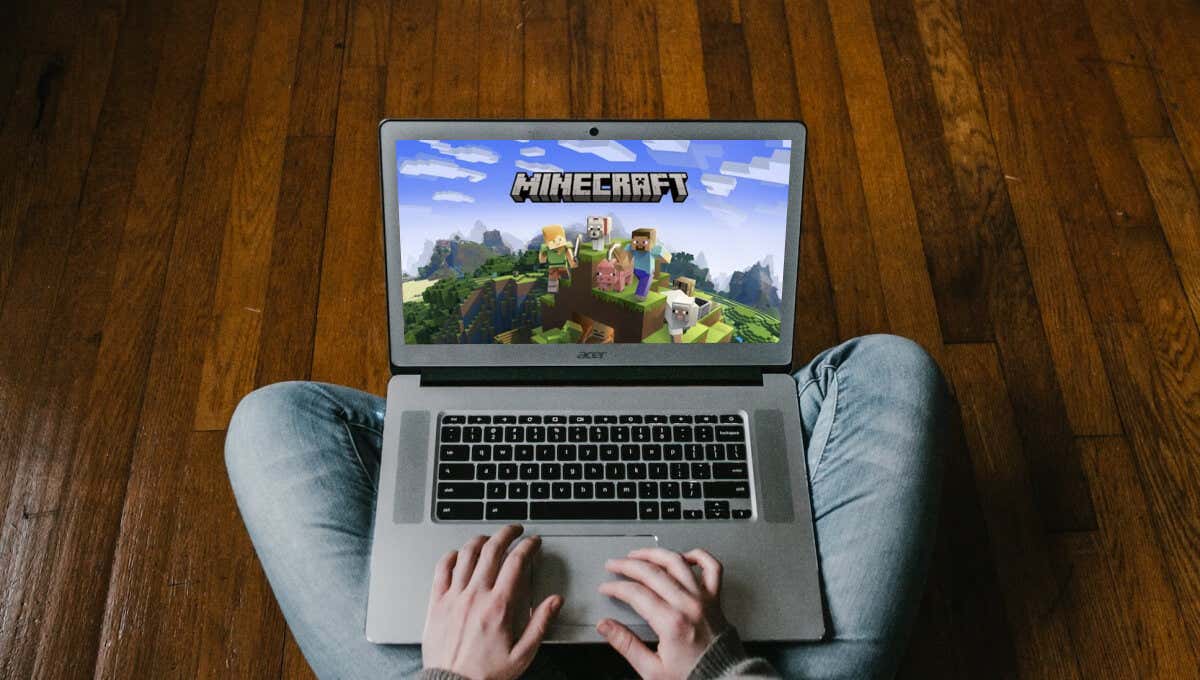
تثبيت لعبة Minecraft: Bedrock Edition
تمتلك لعبة Minecraft تطبيقًا رسميًا لأجهزة Chromebook أو أجهزة ChromeOS في متجر Google Play مقابل 19.99 دولارًا. ويدعم التطبيق الوصول إلى Minecraft Minecraft وMinecraft Realms والعب عبر الأجهزة مع أصدقائك.
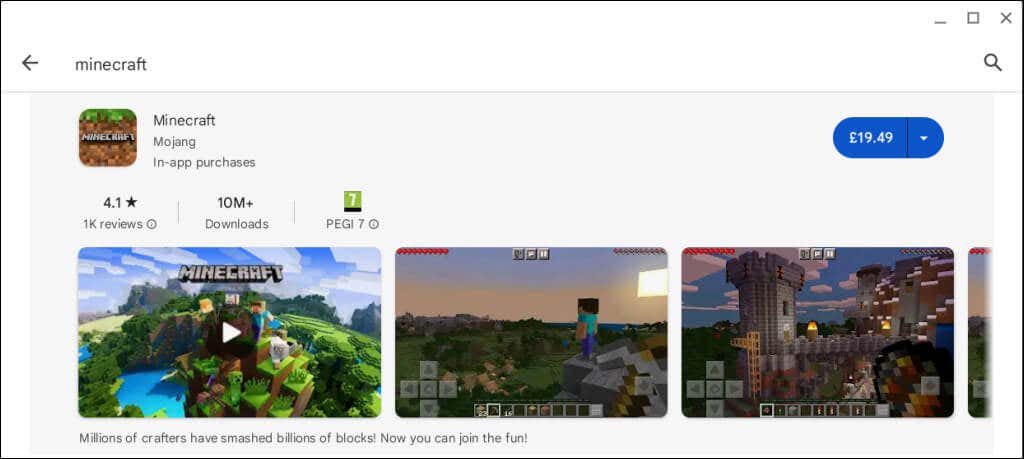
يجب أن يلبي جهاز Chromebook الحد الأدنى من متطلبات الجهاز لتثبيت "Minecraft: Bedrock Edition" من متجر Play.
فيما يلي متطلبات الأجهزة والبرامج الموصى بها لتطبيق "Minecraft: Bedrock Edition":
نوصي بتحديث جهاز Chromebook إلى الإصدار الأحدث قبل تثبيت لعبة Minecraft.
قد تتمكن من تنزيل أو تثبيت "Minecraft: Bedrock Edition" على أجهزة Chromebook ذات الميزانية المنخفضة/المنخفضة الذي لا يستوفي هذه المتطلبات. ومع ذلك، لاحظ أن أداء التطبيق على هذه الأجهزة قد لا يكون سلسًا أو مثاليًا.
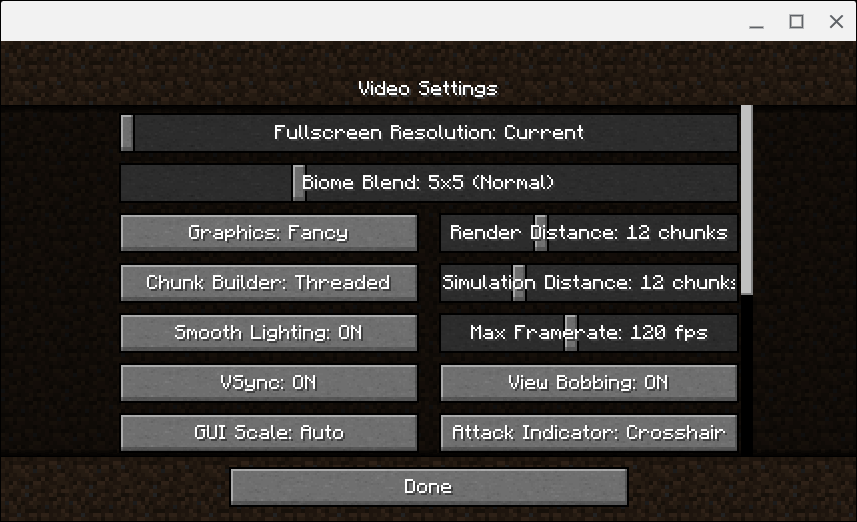
جرّب نصائح لتحسين الأداء داخل اللعبة وخارجها التالي إذا كنت تواجه مشكلة في تشغيل إصدار Bedrock من Edition على جهاز Chromebook.
على الرغم من أنك لا تحتاج إلى حساب Microsoft لتشغيل لعبة Minecraft في وضع عدم الاتصال على جهاز Chromebook، إلا أنه يجب عليك تسجيل الدخول إلى Microsoft للاتصال بـ خوادم العوالم.
تثبيت لعبة Minecraft: إصدار Java
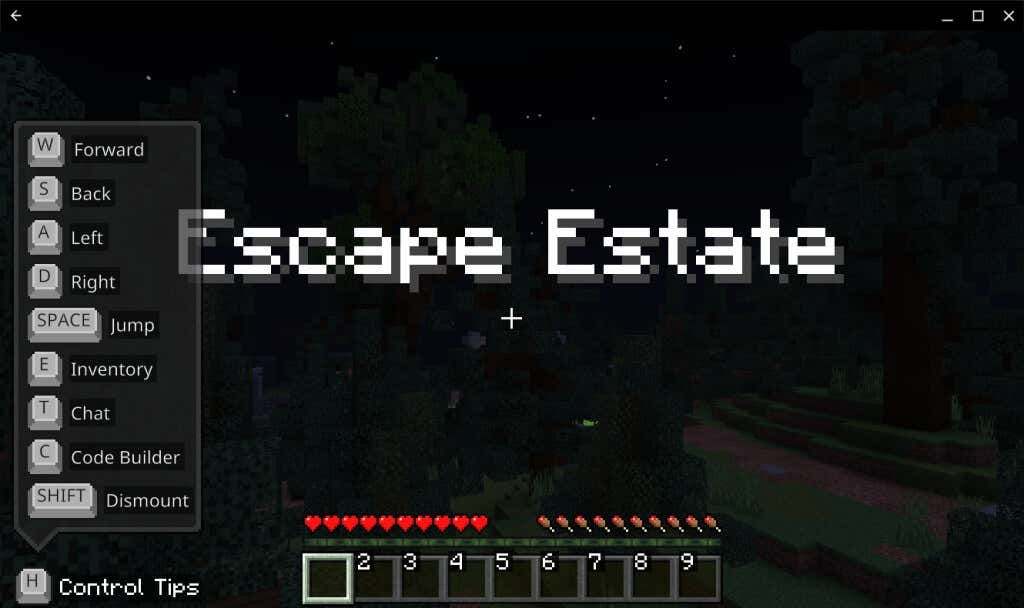
Minecraft: إصدار Java يعمل على أجهزة Mac وWindows وLinux. يمكنك تشغيل إصدار Minecraft هذا على أجهزة Chromebook مع تمكين بيئة تطوير Linux..
إذا لم يكن جهازك يدعم نظام التشغيل Linux، فانتقل إلى الإعدادات>المتقدمة>المطورون>بيئة تطوير Linuxspan>>قم بالتشغيل، واتبع تعليمات التثبيت.

للحصول على تعليمات تفصيلية، راجع برنامجنا التعليمي الشامل حول تثبيت توزيعات Linux على Chromebook.
بعد تمكين بيئة Linux، قم بتوصيل جهاز Chromebook بالإنترنت، واتبع الخطوات التالية لتثبيت لعبة Minecraft: Java Edition.
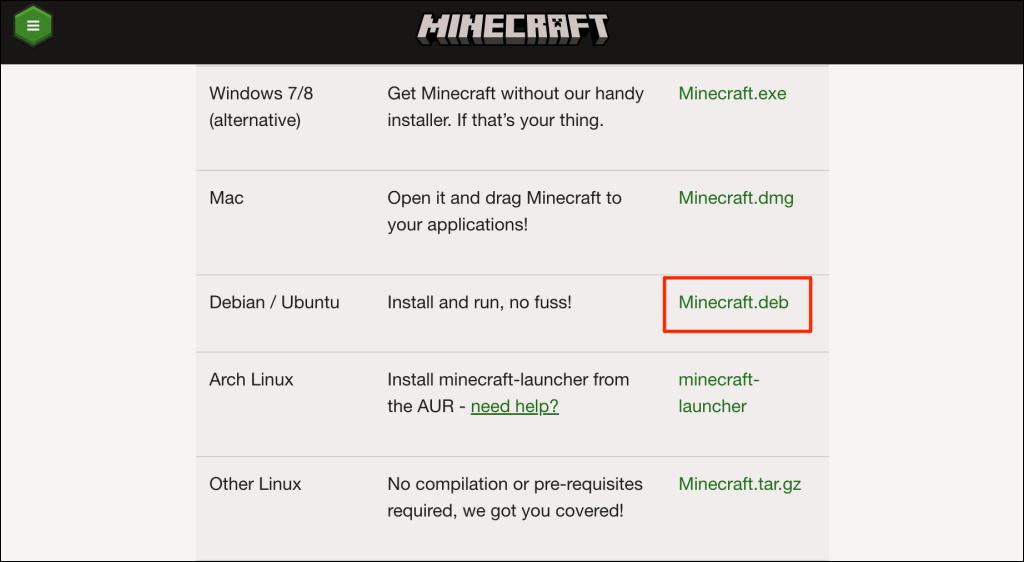

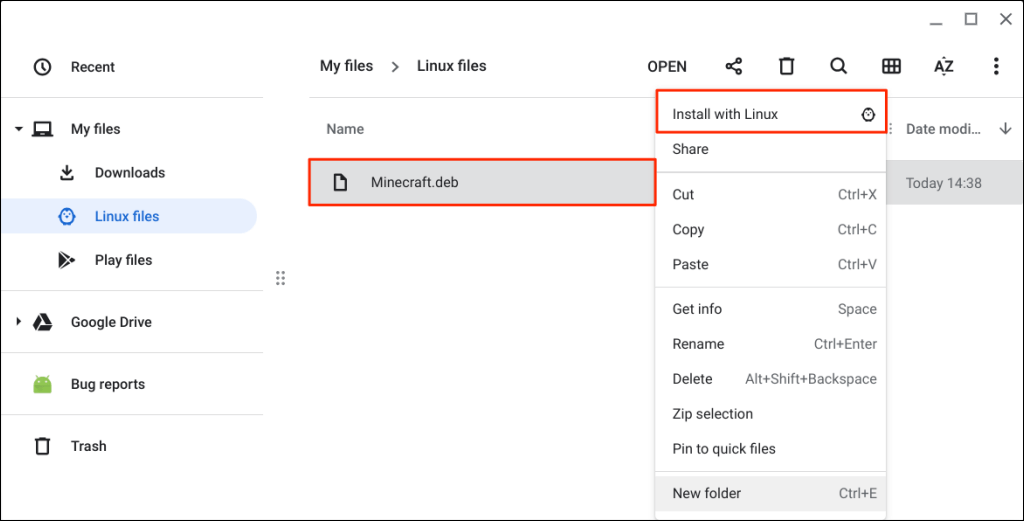
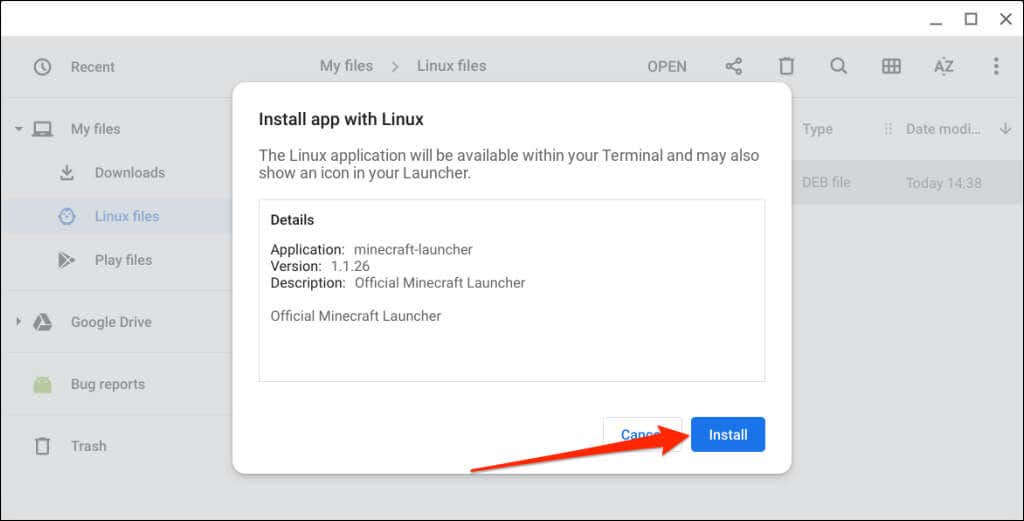
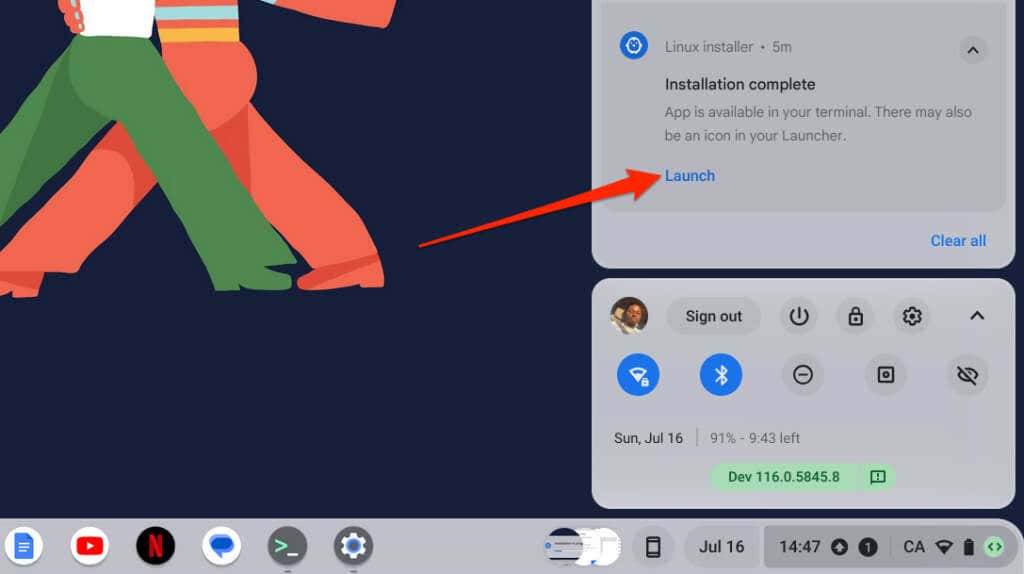
يمكنك أيضًا تشغيل تطبيق Minecraft من درج التطبيقات بجهاز Chromebook. اضغط على مفتاح بحث، وافتح مجلد تطبيقات Linux، وحدد Minecraft Launcher.
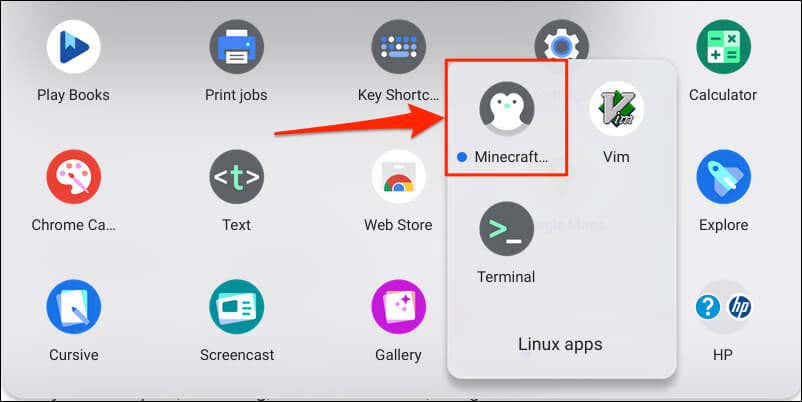 <البداية = "6">
<البداية = "6">
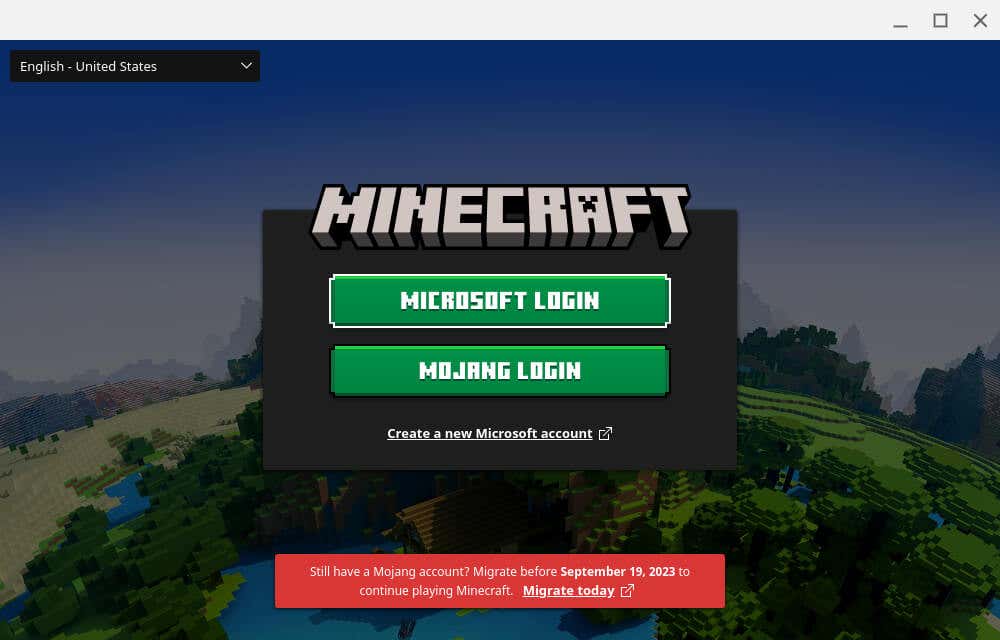
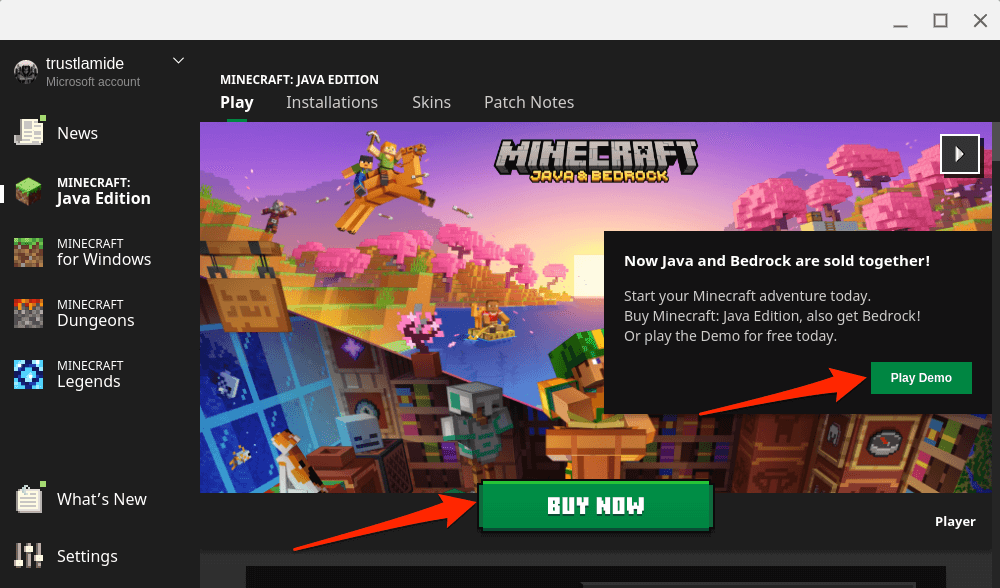
قم بتحديث حزم Linux لجهاز Chromebook إذا كنت تواجه مشكلة في تشغيل أو تثبيت إصدار Java الخاص بـ Minecraft.
افتح محطة Linux الخاصة بجهاز Chromebook ، الصق Sudo apt-get update && Sudo apt-get Upgrade -y في وحدة التحكم، ثم اضغط على Enter.
قم بتحديث جهاز Chromebook وإعادة تشغيله إذا كان تثبيت Minecraft: Java Edition لا يزال لا يعمل. افتح قائمة الإعداداتلجهاز Chromebook، وحدد حول ChromeOSعلى الشريط الجانبي، ثم حدد إعادة التشغيل.

حاول إعادة تثبيت ملف Minecraft Debian عند عودة جهاز Chromebook إلى العمل مرة أخرى. اتصل بالشركة المصنعة لجهاز Chromebook إذا كنت لا تزال غير قادر على تثبيت لعبة Minecraft أو تطبيقات Linux الأخرى.
تثبيت لعبة Minecraft: الإصدار التعليمي.
تم تصميم "Minecraft: Education Edition" للآباء والمعلمين ومسؤولي تكنولوجيا المعلومات والمعسكرات والنوادي والمنظمات غير الربحية والمؤسسات التعليمية لتزويد الطلاب بالتعلم القائم على الألعاب. وهو يشتمل على المئات من التحديات الإبداعية الجاهزة للتدريس والدروس والبرامج التعليمية والموارد الأخرى للطلاب.
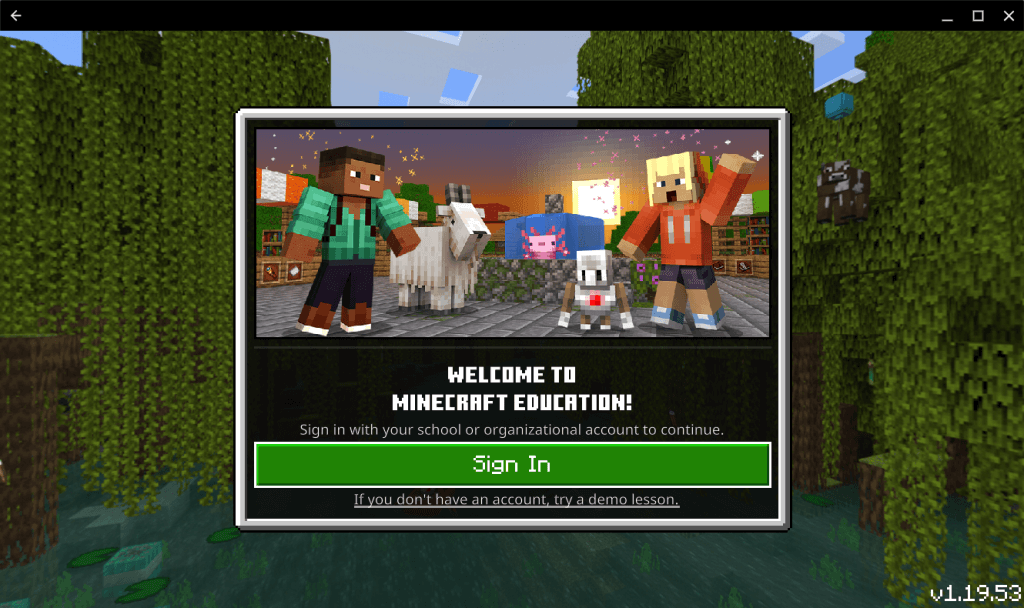
تحتاج إلى ترخيص Minecraft: Education Edition لتثبيت وتشغيل "Minecraft: Education Edition" على جهاز Chromebook الخاص بالمدرسة/الطالب. تبلغ تكلفة الترخيص 5.04 دولارًا أمريكيًا لكل مستخدم سنويًا للمؤسسات التعليمية المؤهلة و12 دولارًا أمريكيًا لكل مستخدم سنويًا للمؤسسات غير المؤهلة. لمزيد من المعلومات، راجع مقالة دعم Minecraft على خيارات الشراء لتراخيص Minecraft التعليمية.
يتطلب تطبيق "Minecraft: Education Edition" أجهزة Chromebook تعمل بالإصدار 83 من نظام التشغيل ChromeOS (أو أحدث)، وذاكرة وصول عشوائي (RAM) سعة 4 جيجابايت أو أعلى، ومساحة خالية على القرص الصلب تبلغ 1 جيجابايت (أو أكثر). يمكنك تثبيت التطبيق على جهاز Chromebook الخاص بمدرستك أو عملك عبر متجر Google Play.
افتح متجر Google Play، وابحث عن "minecraft education"، ثم حدد تثبيتفي صفحة تطبيق Minecraft Education.
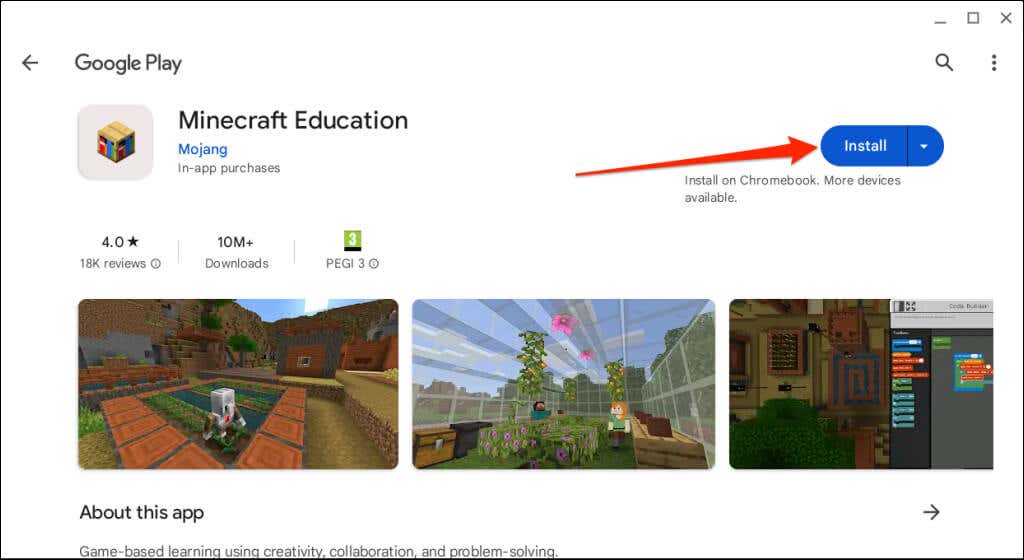
قم بتشغيل التطبيق وتسجيل الدخول باستخدام حساب مدرستك أو حساب مؤسستك. يمكنك أيضًا تلقي درس تجريبي دون تسجيل الدخول.
اتصل بمسؤول مدرستك أو عملك إذا كنت تواجه مشكلات في تثبيت لعبة Minecraft: Education Edition أو تشغيلها على جهاز Chromebook.
تشغيل "Minecraft Classic"
تعد لعبة Minecraft Classic إحدى أقدم إصدارات لعبة وضع الحماية. يمكنك لعب لعبة Minecraft Classic بمفردك أو مع ما يصل إلى تسعة أشخاص مجانًا عبر أي متصفح ويب.

Minecraft Classic متاح فقط في الوضع الإبداعي مع عناصر مخزون محدودة (32 قطعة). كل ما يمكنك فعله هو وضع/تعدين الكتل وإنشاء الأنفاق والدردشة مع اللاعبين الآخرين والتنقل في موقع اللعبة.
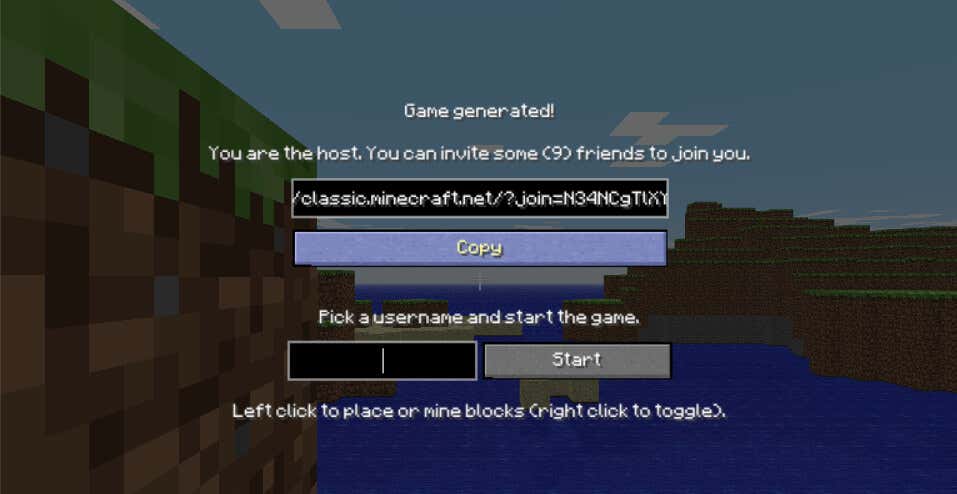
يمكن لأصدقائك أو اللاعبين الآخرين الانضمام إلى اللعبة عبر أي متصفح ويب على جهاز Mac أو Windows PC أو Chromebook.
لعب Minecraft على Chromebook
يعد تثبيت لعبة Minecraft على الأجهزة التي تعمل بنظام التشغيل Chrome مهمة سهلة. ومع ذلك، فإن إصداري Bedrock وJava يستهلكان الكثير من الموارد، وقد تواجه مشكلات في تشغيلهما على أجهزة Chromebook ذات الإمكانيات المنخفضة. اتصل بمسؤول جهازك إذا لم تتمكن من تثبيت لعبة Minecraft أو تشغيلها على جهاز Chromebook الصادر عن المدرسة أو العمل..
.